2020 m. birželio mėn. „Microsoft“ automatiškai pristatė naują „Chromium“ pagrindu sukurtą „Microsoft Edge“ versiją su naujinimas KB4559309. Tačiau daugelis vartotojų skundžiasi, kad automatinis Edge Chromium įdiegimas su atnaujinimu KB4559309 labai sulėtina kompiuterį ir apskritai neigiamai veikia kompiuterio veikimą.
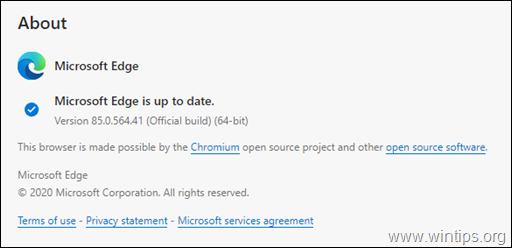
Žinokite apie problemas įdiegus Edge Chromium (naujinys KB4559309):
- Lėtas paleidimas.
- Kompiuteris lėtas atsitiktinai.
- Didelis atminties naudojimas.
- Belaidis ryšys išjungtas.
Šioje mokymo programoje pateikiamos nuoseklios instrukcijos, kaip išspręsti žemo našumo problemas įdiegus naują Chromium pagrindu sukurtą Microsoft Edge versiją sistemoje Windows 10.
- Susijęs straipsnis:Kaip neleisti „Edge Chromium“ automatiškai įdiegti sistemoje „Windows 10“.
Kaip PAtaisyti: lėtas kompiuterio našumas įdiegus naujinimą KB4559309 ir naują Chromium pagrindu sukurtą Edge versiją. *
* Svarbu: Jei norite, kad KB4559309 naujinimas nebūtų įdiegtas jūsų kompiuteryje, kad išvengtumėte problemų jį įdiegus, atlikite vieną iš šių veiksmų:
A. Neleiskite automatiniam Edge Chromium pristatymui naudojant KB4559309 naujinimą, vadovaudamiesi šiame straipsnyje pateiktomis instrukcijomis: Kaip neleisti „Edge Chromium“ automatiškai įdiegti sistemoje „Windows 10“.
arba…
B. Atsisiųskite ir įdiekite rankiniu būdu nauja „Chromium“ pagrindu sukurta „Edge“ naršyklė,
1 būdas. Atkurkite kompiuterio į ankstesnę darbo būseną.
Jei savo kompiuteryje įjungėte sistemos apsaugą, tęskite ir atkurkite ankstesnę sistemos būseną. Norėdami sužinoti, ar jūsų sistemoje įjungta sistemos apsauga, ir atkurti kompiuterį:
1. Dešiniuoju pelės mygtuku spustelėkite Šis kompiuteris piktogramą „Windows Explorer“ ir pasirinkite Savybės.
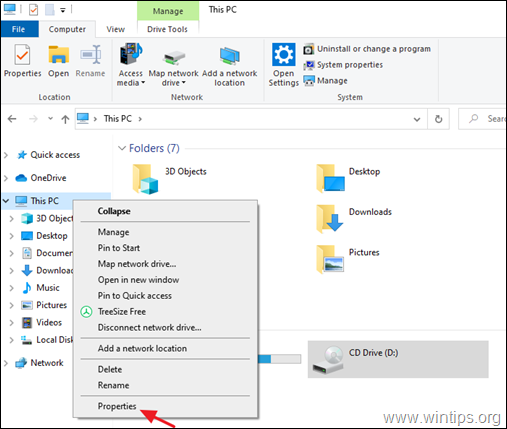
2. Spustelėkite Sistemos apsauga.
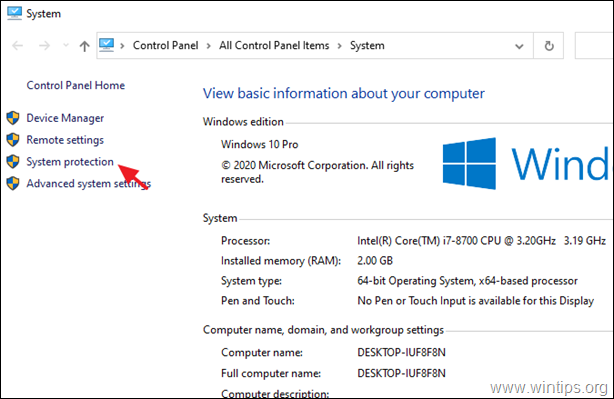
3. Jei įjungta sistemos apsauga Įjungta Vietiniame diske C: spustelėkite Sistemos atkūrimo mygtuką. *
* Pastaba: Jei sistemos apsauga IŠJUNGTA C: diske, pereikite prie kito metodo.
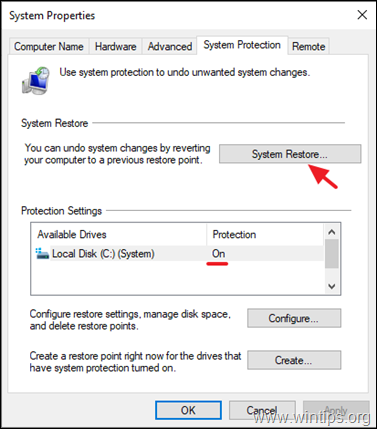
4. Sistemos atkūrimo parinktyse pasirinkite ankstesnę sistemos atkūrimo datą ir spustelėkite Kitas norėdami atkurti kompiuterį pasirinktą dieną.
2 būdas. Išjungti BitLocker.
Jei viename iš vietinių diskų įjungėte BitLocker apsaugą, tęskite ir išjunkite ją. Padaryti tai:
1. Eikite į „Windows“ valdymo skydelį („mažų piktogramų“ rodinys) ir atidarykite „BitLocker“ disko šifravimas.

2. Jei „BitLocker“ įjungtas viename ar keliuose diskuose, spustelėkite Išjunkite „BitLocker“. parinktis išjungti BitLocker šifravimą.
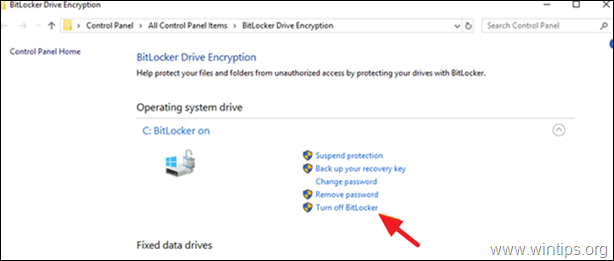
3. Kai iššifravimo procesas bus baigtas, perkrauti kompiuterį ir pažiūrėkite, ar lėto veikimo problema išspręsta.
3 būdas. Įdiekite naujinimus KB4568831 ir KB4562899.
1. Atsisiųskite ir įdiekite šiuos du (2) „Windows 10 2004“ naujinimus iš „Microsoft Update“ katalogas:*
* Pastaba: Šis metodas taikomas tik „Windows 10 v2004“.
- KB4568831 – kaupiamasis naujinimas, skirtas Windows 10 versijai 2004.
- KB4562899 – kaupiamasis naujinimas, skirtas .NET Framework 3.5 ir 4.8, skirtas Windows 10 versijai 2004.
2. Po įdiegimo, perkrauti kompiuterį ir pažiūrėkite, ar lėto veikimo problemos išlieka.
4 būdas. Pašalinkite naują „Microsoft Edge“ („Chromium“ pagrįstą versiją).
Paskutinis būdas išspręsti lėto veikimo problemas įdiegus naujinimą KB4559309 yra naujos „Microsoft Edge“ naršyklės pašalinimas. Padaryti tai:
1. Eiti į Pradėti  > Nustatymai > Programėlės.
> Nustatymai > Programėlės.
2. Skiltyje Programos ir funkcijos skyrių, suraskite Microsoft Edge ir spustelėkite Pašalinkite. *
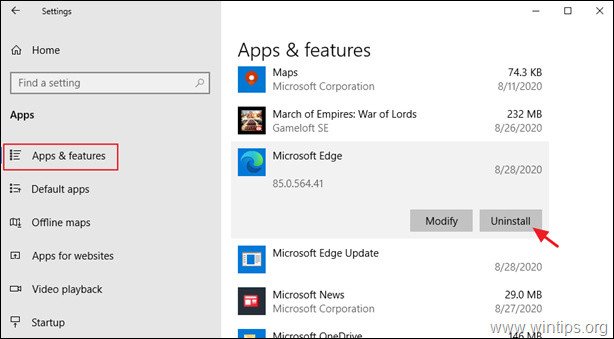
* Pastaba: jei parinktis „Pašalinti“ yra pilka, tęskite ir pašalinkite „Edge“ naršyklę iš komandų eilutės, atlikdami toliau nurodytus veiksmus.
1. Atidarykite „Windows Explorer“ ir eikite į aplanką: *
- C:\Programų failai (x86)\Microsoft\Edge\Application\85.0.564.41\Įdiegėjas
* Pastaba: Skaičiai raudonomis raidėmis yra įdiegta naujosios „Edge“ naršyklės versija, kaip rašoma straipsnyje. Taigi, skaičiai (versija) gali skirtis atsižvelgiant į jūsų kompiuteryje įdiegtą Edge versiją.
2.Paryškinti adreso juostoje esantį turinį ir paspauskite CTRL + C klavišus, kad nukopijuotumėte kelią į mainų sritį.
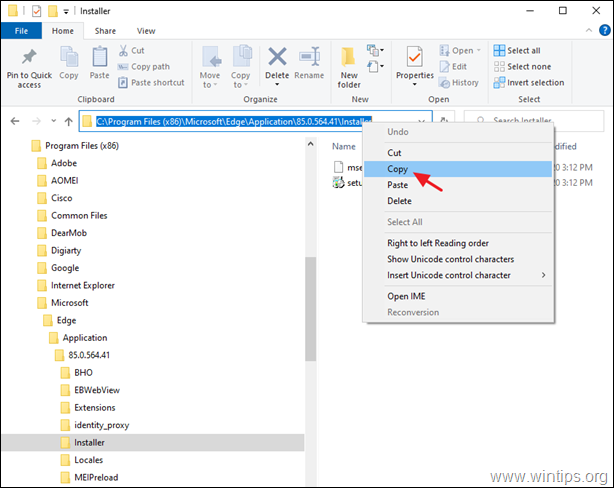
3. Atviras Komandinė eilutė kaip administratorius.
4. Dabar įveskite CD paspauskite Tarpo klavišas vieną kartą klavišą ir tada paspauskite CTRL + V klavišus, kad įklijuotumėte nukopijuotą kelią, ir paspauskite Įeikite.

5. Galiausiai nukopijuokite ir įklijuokite žemiau esančią komandą ir paspauskite Įeikite. *
- setup.exe –pašalinimas –sistemos lygis –verbose-logging –force-uninstall
* Pastaba: Kai komanda bus vykdoma, grįš senoji „Microsoft Edge“ versija.
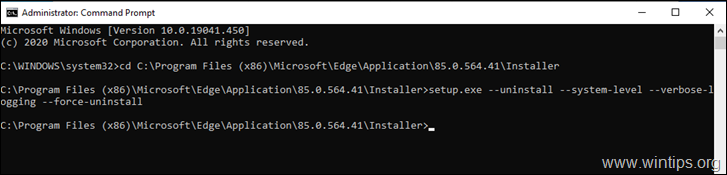
6. Pagaliau, tęsti ir neleisti Edge Chromium automatiškai iš naujo įdiegti, arba atsisiųskite ir įdiekite rankiniu būdu nauja „Chromium“ pagrindu sukurta „Edge“ naršyklė kad išvengtumėte automatinio jo pristatymo su KB4559309 naujinimu.
Viskas! Kuris metodas jums pasiteisino?
Leiskite man žinoti, ar šis vadovas jums padėjo, palikdami komentarą apie savo patirtį. Prašome pamėgti ir pasidalinti šiuo vadovu, kad padėtumėte kitiems.